时间:2016-04-03 09:18 来源: 我爱IT技术网 作者:佚名
初体验Windows7系统,除了炫目的界面、跳转列表等功能与WindowsXP操作截然不同外,Windows7中查看IP地址与XP稍有不同,对于初始者来说有点摸不到头脑,在Windows7系统下如何查看IP地址?
详细的操作方法或具体步骤
在Windows7下有几种方式均可查看IP地址,我们可以通过系统命令界面来查看。点击“开始” - “程序” -“附件” - “命令提示符”;或者直接在“开始”搜索栏中输入CMD,选中“命令提示符”。
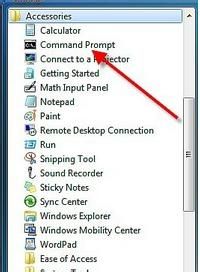
完成第一步后,会出现一个对话框,它可能显示一些最常见的字段如C:/Users/username>。在命令符闪动处敲入ipconfig,按回车键继续。

Windows7会显示出一长串信息,我们只需找IPv4地址,类似192.168.1.100这样的数字,这便是内部网络地址。

双击“无线网络连接”或“局域网连接”(看你使用的网络是无线还是局域网而定)。
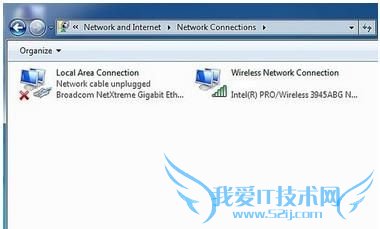
在弹出的连接窗口处,点击“详细信息”按键。
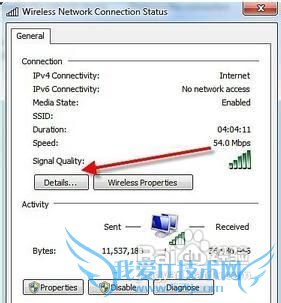
找IPv4地址,即可查看到你所使用的网络IP。
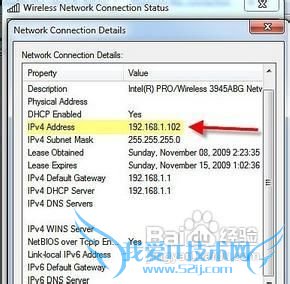
- Windows7中WORD手写输入公式方法-Win7-windows7使
- 让windows7系统更迅速-Win7-windows7使用教程
- 让Windows7更安全不得不知的帐户设置-Win7-window
- Windows7怎样使用直接连接进行激活-Win7-windows7
- windows7如何关闭自动更新-Win7-windows7使用教程
- windows7快速启动栏消失的解决办法-Win7-windows7
- 教授你制作Windows7移动硬盘安装版-Win7-windows7
- win7查看隐藏文件(夹)-Win7-windows7使用教程
- Windows7下安装SVN图解-Win7-windows7使用教程
- Windows7音视频改进让你听得准看得清-Win7-window
- 评论列表(网友评论仅供网友表达个人看法,并不表明本站同意其观点或证实其描述)
-
